我们经常都会遇见以后问题,就是格式化,不仅是U盘,硬盘也经常遇见,一旦格式化了就会没掉很多数据,u盘格式化后数据该怎么恢复?你们之前都怎么恢复的呢,我只会一个方法,那就是使用数据恢复软件来恢复丢失的数据,那么恢复的软件效果如何呢,请看下面的步骤流程。
方法1:备份恢复U盘格式化后数据
如果您在格式化U盘之前,已经提前备份了数据,例如提前将U盘中的数据手动复制到电脑或其他存储设备中,那么将其复制粘贴出来即可。
注意:如果您没有备份数据的良好习惯,那么请直接跳过此方法,继续阅读下面的内容。
方法2:使用U盘格式化数据恢复软件
如果U盘没有备份数据格式化后还能恢复吗?如果U盘没有备份数据被格式化后,可以尝试使用U盘格式化数据恢复软件,如转转大师数据恢复软件来尝试找回数据。
转转大师数据恢复软件是一款靠谱的数据恢复软件,它能够帮助用户快速恢复U盘格式化后丢失的数据。除此之外,在简单的几个步骤下还能找回内存卡、硬盘等各种存储设备中的数据,具体恢复U盘数据步骤如下:
步骤1:在360软件管家那搜索关键词“转转大师数据恢复软件”点击安装,由于步骤简单就不截图了。
步骤2:安装好软件,选择恢复文件所在位置,点击“下一步”
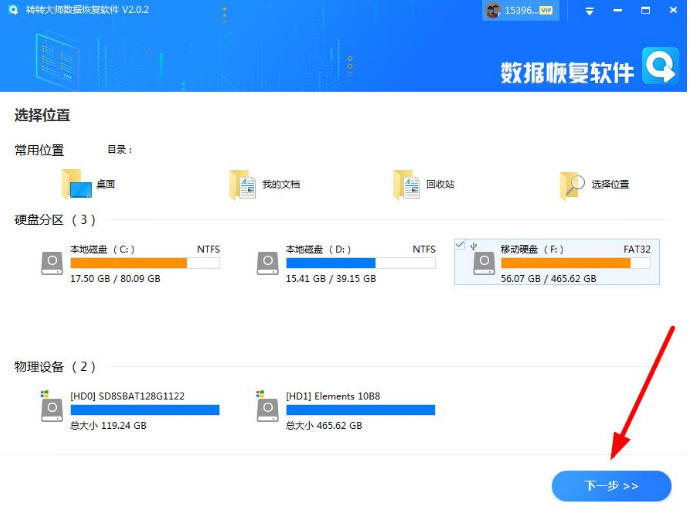
步骤3:点击“快速扫描”或者“深度扫描”(快速扫描如果恢复情况不理想,可以选择深度扫描),点击“下一步”
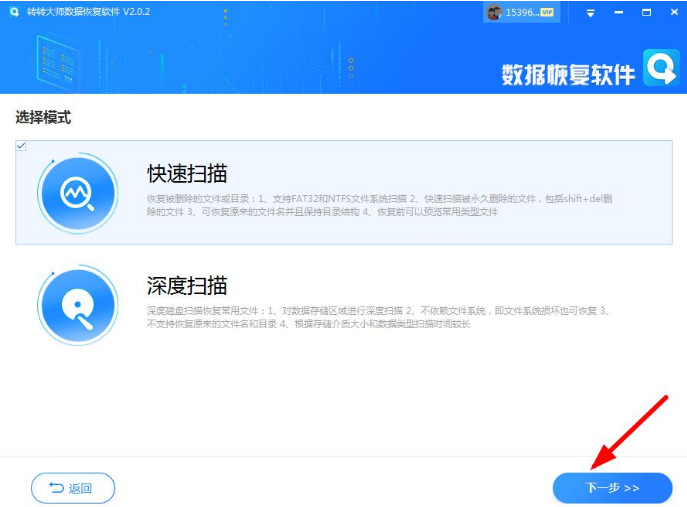
步骤4:选择文件类型点击“开始扫描”
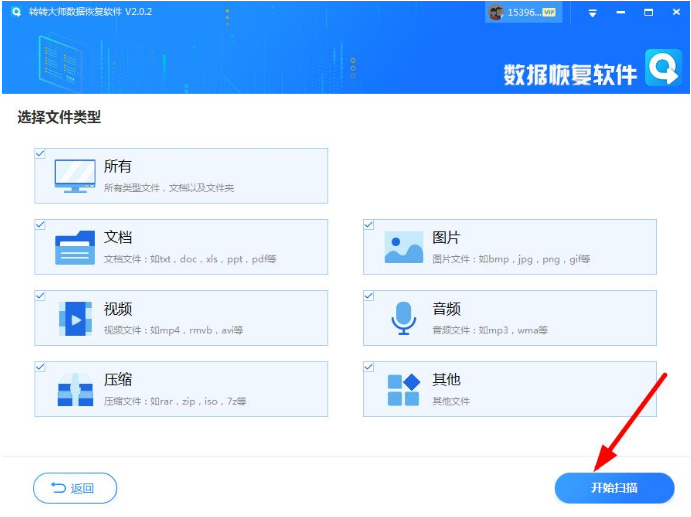
步骤5:扫描完成后,在文件类型勾选需要恢复的文件,可以点击预览模式看下文件内容, 然后点击“恢复”
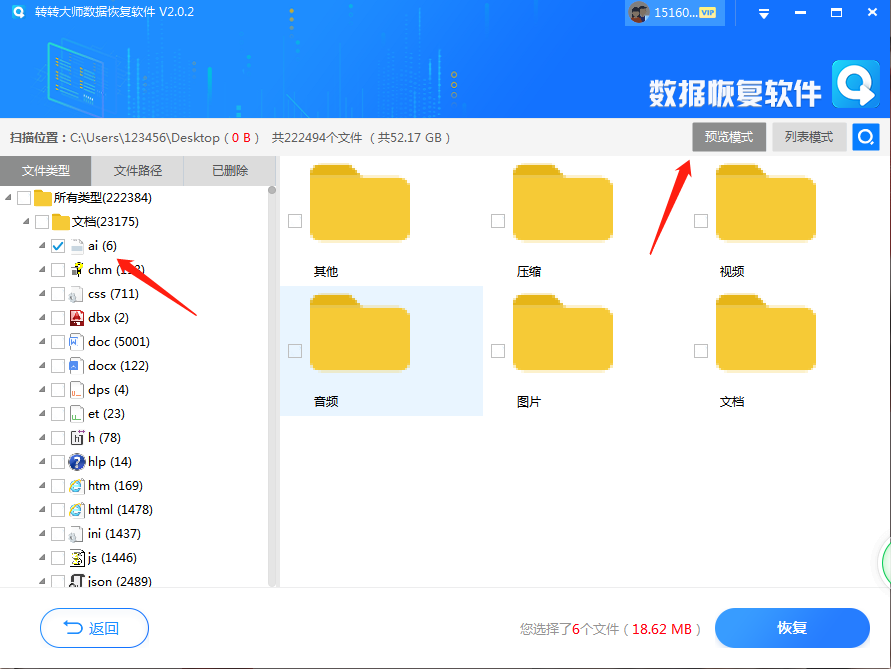
步骤6:点击“选择目录”,选择文件保存的位置,请不要选择数据所在分区,以免数据覆盖,然后按“导出”
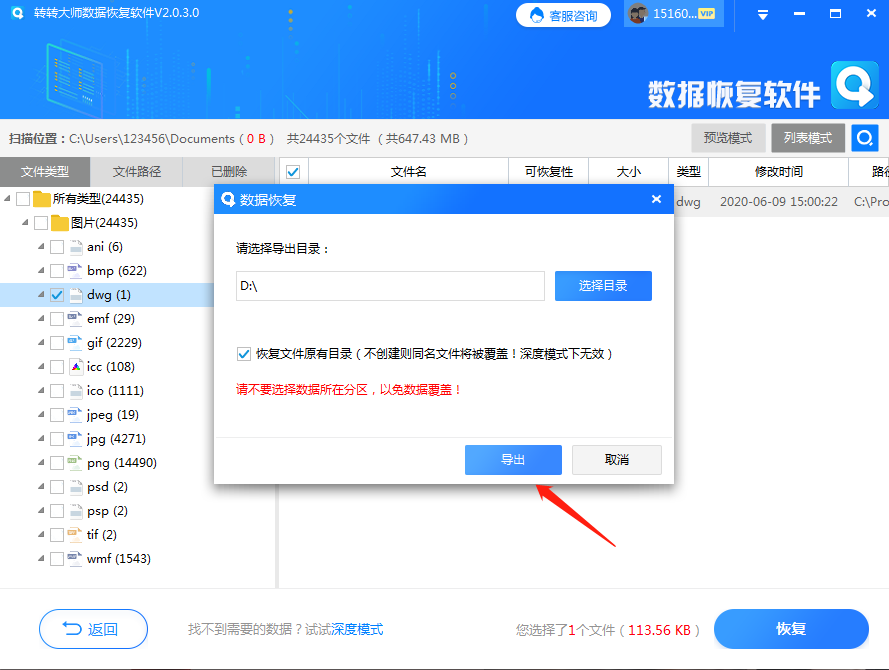
步骤7:点击“打开输出目录”,查看文件是否恢复完整
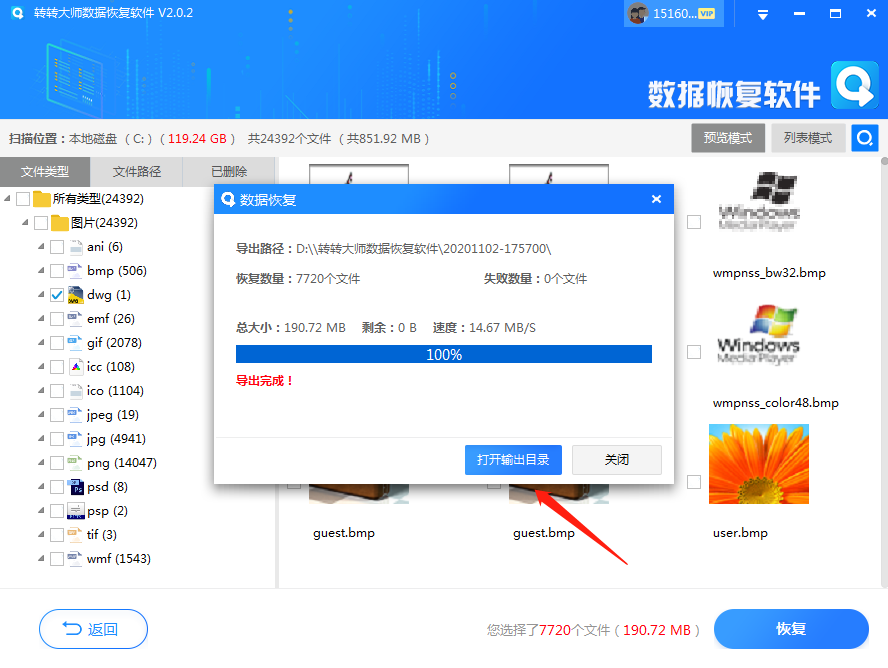
方法3:使用命令行工具恢复U盘数据
如果您是Windows用户,可以尝试使用命令行工具来恢复丢失的U盘数据。
步骤1:按下快捷键【Win+R】,打开运行窗口。
步骤2:在运行窗口中输入“cmd”,然后按下【回车键】打开命令提示符窗口。

步骤3:在命令提示符窗口中输入“chkdsk X: /f”,其中“X”是U盘的盘符。例如,如U盘的盘符为L,就输入“chkdsk L: /f”,然后按下【回车键】运行该命令,

注意:此方法恢复数据的成功率可能不高,因此仅供参考,如果想要获得更好的恢复效果,建议使用数据恢复软件。
u盘格式化后数据该怎么恢复?以上就是就是我的恢复方法了,效果是不是很不错,如果你们使用的不是跟我一样的方法,下次不妨试下这款软件呢。

 技术电话:17306009113
技术电话:17306009113 工作时间:08:30-22:00
工作时间:08:30-22:00 常见问题>>
常见问题>>





 格式化后的硬盘数据如何恢复?这里分享两种恢复方法!
格式化后的硬盘数据如何恢复?这里分享两种恢复方法!



